Formatieren von Laufwerken in Windows
Sie können ein Laufwerk in ein neues Dateisystem wie FAT32, NTFS oder exFAT formatieren. Folgen Sie dazu einfach der nachstehenden Anleitung.
Hinweis: Stellen Sie sicher, dass Sie vor dem Formatieren eine Sicherungskopie der Dateien auf dem USB-Stick erstellt haben.
1. Stecken Sie ein USB-Laufwerk in Ihren Computer/Laptop;
2. Suchen Sie Ihr USB-Laufwerk unter „Arbeitsplatz“ oder „Dieser PC“;
3. Klicken Sie mit der rechten Maustaste auf den USB-Stick und wählen Sie „Formatieren“;
4. Ein Dialogfeld „Formatieren“ sollte angezeigt werden.
5. Wählen Sie das gewünschte Dateisystem für dieses Laufwerk aus und klicken Sie dann auf „Start“, um fortzufahren:
6. Wenn Sie fertig sind, drücken Sie „OK“, um den Vorgang zu starten. Beim Formatieren gehen alle Daten auf dem Laufwerk verloren.
7. Ein Dialog erscheint als Zeichen für die Beendigung des Vorgangs completion.You können ein Laufwerk in ein neues Dateisystem wie FAT32, NTFS oder exFAT formatieren. Folgen Sie dazu einfach der Anleitung unten.
Formatieren von Laufwerken unter Mac OS 10+
Sie können ein Laufwerk in ein neues Dateisystem wie FAT32, NTFS oder exFAT formatieren. Folgen Sie dazu einfach der nachstehenden Anleitung.
Hinweis: Stellen Sie sicher, dass Sie vor dem Formatieren eine Sicherungskopie der Dateien auf dem USB-Stick erstellt haben.
1. Stecken Sie ein USB-Laufwerk in Ihren Computer/Laptop;
2. Starten Sie das „Festplatten-Dienstprogramm“ (suchen Sie im Spotlight nach „Festplatten-Dienstprogramm“)
3. Wählen Sie das USB-Laufwerk aus der Liste links aus.
4. Wählen Sie oben „Löschen“ aus.
5. Geben Sie einen „Namen“ für das Laufwerk ein und wählen Sie dann ein „Format“ (Dateisystem) aus.
6. Wählen Sie „Löschen“.
7. Wenn Sie fertig sind, wählen Sie „Fertig“.














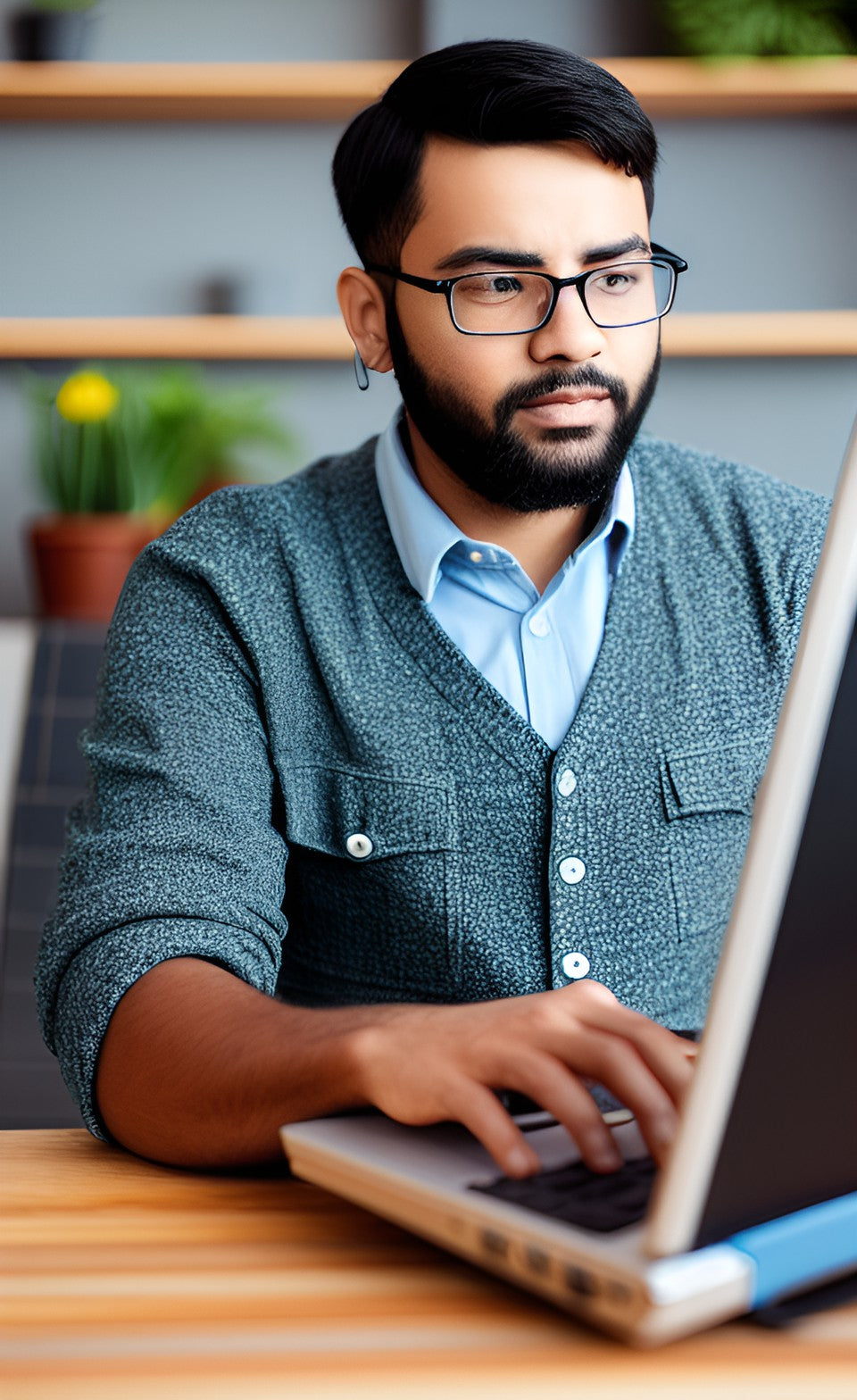

Hinterlasse einen Kommentar
Diese Website ist durch hCaptcha geschützt und es gelten die allgemeinen Geschäftsbedingungen und Datenschutzbestimmungen von hCaptcha.